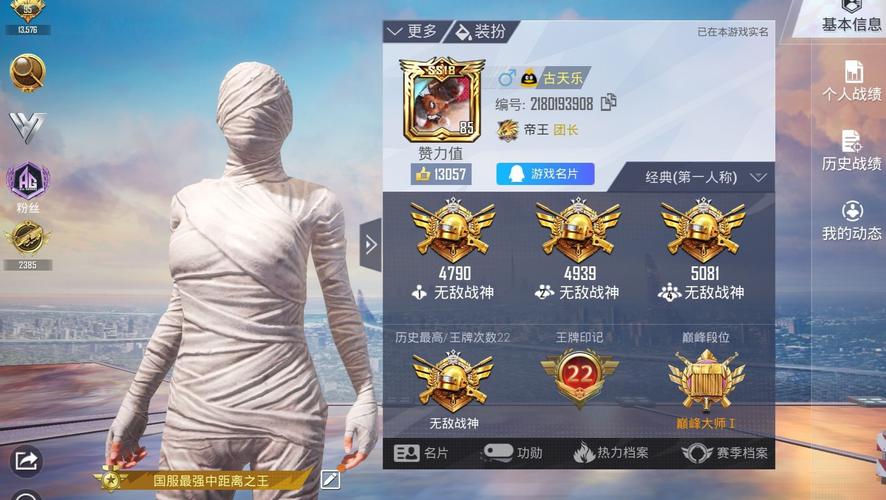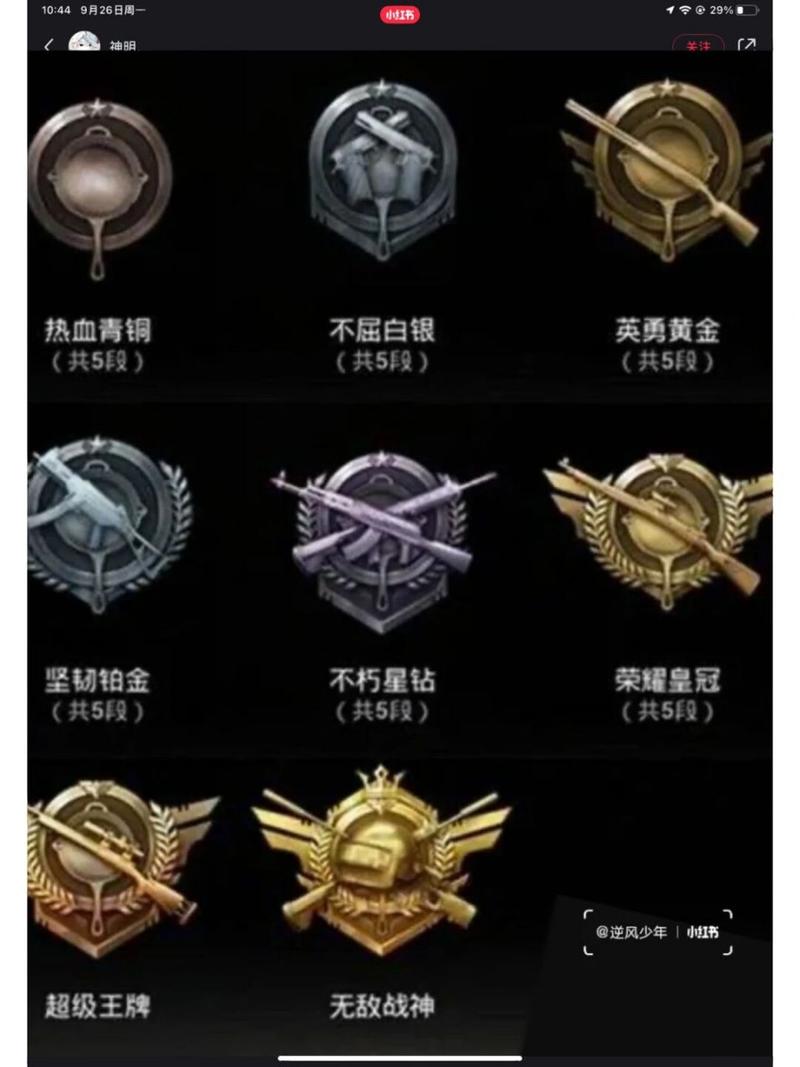写字格是一种非常实用的工具,可以帮助我们更好地掌握书写技巧。在Word文档中,您可以通过以下步骤来制作写字格:
1. 打开Word软件并创建一个新文档。
2. 点击“页面布局”选项卡,在“页面设置”中选择“纸张大小”和“页边距”。
3. 在文档中插入表格,可以通过“插入”选项卡中的“表格”按钮来实现。
4. 根据需要调整表格的列数和行数,以及列宽和行高。
5. 选中表格中所有的单元格,然后右键单击,选择“表格属性”。
6. 在“表格属性”对话框中选择“边框和底纹”选项卡,勾选“外侧边框”和“内部横向边框”,取消勾选“内部纵向边框”,然后点击“确定”。
7. 最后,您可以根据需要修改单元格中的字体、大小和颜色等格式设置。
以上就是制作写字格的基本步骤,在这个基础上您还可以根据需要进行其他的格式调整。希望这些信息能够帮助到您。
在 Microsoft Word 文档中,可以通过以下步骤添加写字格:
打开 Word 文档,点击“插入”菜单选项卡。
在选项卡的下拉菜单中,选择“形状”或“插入形状”。
在弹出的形状菜单中,选择一个方格形状,比如正方形或长方形,然后鼠标在文档上拖动画出一个固定大小的形状;
在新画出的方格形状上,可以通过右键菜单选项卡进入“设置形状格式”面板中,调整方格的宽高比例和颜色,确定适合自己的写字格格式。
在确定好写字格的样式后,可以在写字格的内部进行编辑。也可以在文档中继续复制粘贴多个相同的方格形状,以形成书写更多内容的写字格。
需要注意的是,生成写字格的方式可以有很多种,可以根据需要使用表格、分栏等工具,也可以下载或使用第三方制作的写字格图样。其中,写字格可以用于练习书法,也可以作为文档中创意设计的一部分。